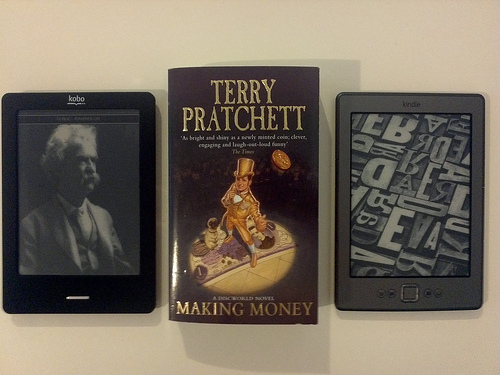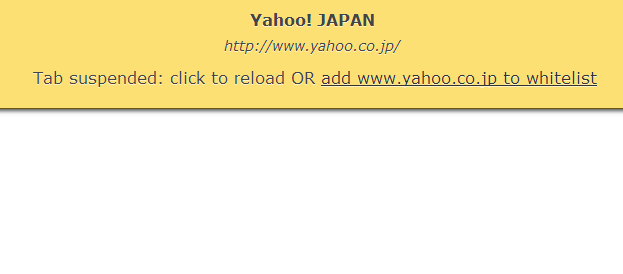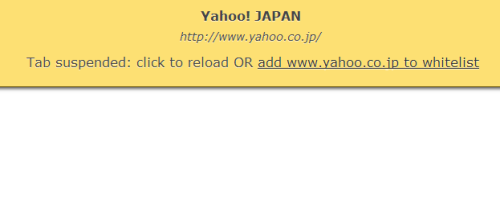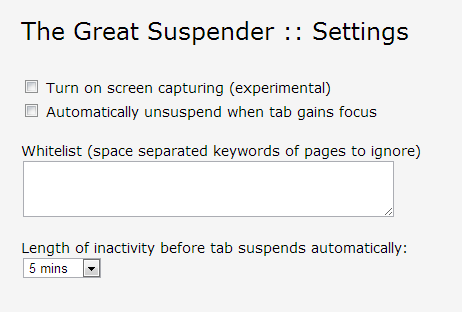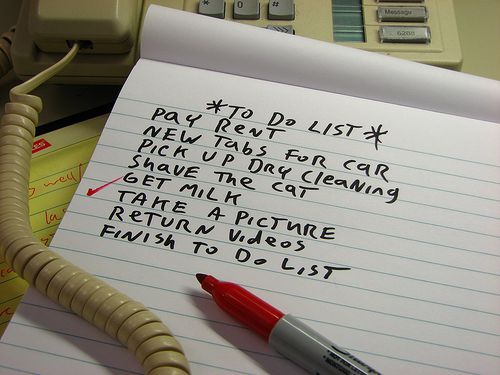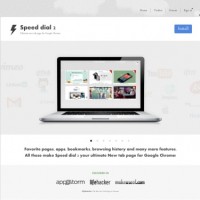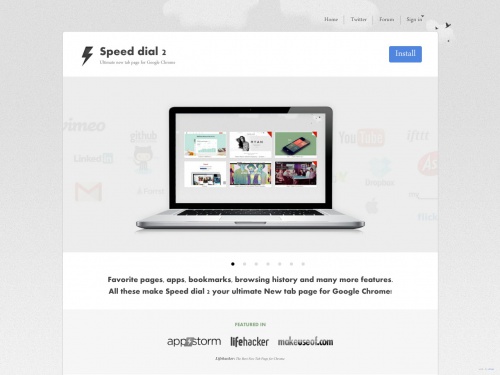オープンデータというのが、中央省庁や自治体で注目されています。Googleトレンドでみても、一目瞭然です。
オープンデータのメリットは、データを持っている主体と開発する主体を分けることで、それぞれが得意分野に注目することができる点です。
オープンデータを提唱したティム・バーナーズ=リーが、政府に対してデータの公開を求めたことから、政府を中心にした公共機関へのオープンデータが着目されがちではありますが、「オープンデータ」という概念は政府だけが対象ではありません。民間企業でもデータをオープンにしていく流れが生まれています。
ローソンの「HackaLawson 2013」
HackaLawson (ハッカローソン) 2013|ローソン
[browser-shot url=”http://www.lawson.co.jp/campaign/static/hackalawson/” width=”600″ height=”450″]
ローソンが持っているデータやAPI、キャラクターの利用を公開し、アプリを作成する取り組みです。テーマに「ソーシャルチェンジ」を掲げていて、自社では生み出せない価値を創出したり、社会への貢献を企業単独ではなく外部と恊働することに、この取り組みの意義を見出しています。
ニュース – ローソン主催のハッカソン、ユーザー視点の「ソーシャルチェンジ」アプリが続々:ITpro
【ハッカソン編】コンビニ業界初!ローソン主催ハッカソン「HackaLawson 2013」開催【@aco220】 | TechWave
ハッカソンの波が企業にまで。ローソンがハッカソンでソーシャルチェンジ。 【in the looop】
リクルートの「ReHack」
ReHack | まだ、どこにもないものをつくる。リクルートのハッカソンイベント
[browser-shot url=”http://biz-iq.jp/rehack” width=”600″ height=”450″]
リクルートのハッカソンイベント。
リクルートの事業課題を解決せよ。- ハッカソン「ReHack(リハック)」で生まれた、世の中を変える9つの種 | U-NOTE【ユーノート】
ホンダの「インターナビ・フローティングシステム」
Honda│internavi│フローティングカーシステムとは
[browser-shot url=”http://www.honda.co.jp/internavi/about/floating/” width=”600″ height=”450″]
フローティングカーシステムとは、日本中のインターナビ装着車の走行データ(フローティングカーデータ)を集め、ルート案内などに活かすシステムです。
ホンダが蓄積しているデータは、道路行政にも利用されています。(上記HPに道路行政への活用の説明動画があります。ぜひ見てください。)
プラットフォーム化する企業
データを提供し、いろんな人にデータを利用し、自社の取り組みに参画してもらうということは、自社をプラットフォーム化していく、ということです。多くの人に参画してもらいやすい仕組みを作る必要があります。
一方で、上記のような事例を見て考えるのは、民間企業がオープンデータを行うためには、「公共性を感じる」ものが必要なのかな、という気がします。公共性を感じさせることで、データを利用する意義を設け、いろんな人が参加する意義を見出しやすいと思うのです。
ただ、公共性だけでは持続が難しい、モチベーションを創発し続けることも難しい、という面もあります。つまり、大きな収益や事業インパクトを与えるようなところに結びつけることが、「公共性を感じる」面と相反するのではないかという気がするのです。
要は何を目的とするのか、ということなのですが、「CSRの一環」と捉えれば、ローソンのように公共性を前面に出すことが、企業のブランドを向上させるでしょう。こういう形のCSRが今後増えると思いますし、IT系のデザイナーやプログラマーは、新しい社会貢献や事業収益の機会が与えられるでしょう。
今日はこのへんで。